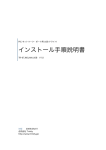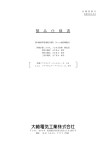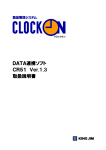Download USB ジョイスティック BOX(取扱説明書)
Transcript
USB ジョイスティック BOX(取扱説明書)
(標準仕様 型番:USB_SW_N1.0 取説 Ver1.00)
《特徴》
・USB ケーブル一本でシンプル接続。電源ケーブルは不要ですのでスマートに
お使いいただけます。
・接続は USB ですが仮想 COM ポートとして認識しますので、PC 側プログラム
の開発工数を大幅に短縮できます。
《目次》
【1】.安全上のご注意
・・・ 2
【2】.各部の名称・機能
・・・ 3
【3】.各種設定・調整
・・・ 5
【4】.USB ドライバのインストール方法
【4-1】
.Windows2000 の場合
・・・ 7
【4-2】
.WindowsXP の場合
・・・15
【5】.ドライバインストール後の動作確認
・・・23
【6】.通信仕様
・・・24
【7】.LCD 表示内容
・・・28
【8】.プログラムの変更
・・・29
【9】.仕様
・・・30
参考資料:回路ブロック図
【1】.安全上のご注意
安全にご使用いただくために重要なことがらが書かれています。
ご使用前に必ずお読みの上、正しくお使い下さい。
危険:
誤った取り扱いをすると、人が死亡または重傷を負う可能性が想定される
内容です。
◎本製品を下記の例のような極めて高い信頼性や安全性が求められる用途に使用しないで
ください。
●人命に直接関わる医療機器や医療システム
●人身の安全に直接関連する用途。(例:車両・エレベータなどの運行、運転、制御
など)
●故障すると社会的、公共的に重大な損害や影響を与える用途
●上記に準ずる用途。
◎基板取り付け部品の付け外し、修理、改造をしないこと。
注意:
誤った取り扱いをすると、人が傷害を負ったり、物的損害の発生が想定さ
る内容です。
◎異常を感じた時はすぐに USB ケーブルをコネクタから外すこと。
●感電したり、火災を起こす可能性があります。
◎濡らしたり、水をかけないこと
●感電したり、火災を起こす可能性があります。
◎むやみに落下させないこと
大きく変形してしまうとショートする可能性があります。
●感電したり、火災を起こす可能性があります。
◎本体内に金属物を差し込まないこと
●感電したり、火災を起こす可能性があります。
◎使用時は USB コネクタを確実に差し込むこと
【2】.各部の名称・機能
3)USB ケーブル(2m)
1)通信確認用 LED
4)バックライト付 LCD
2)2 極 2 段シーソー型 SW
5)4 極 2 段シーソー型 SW
6)A/D 変換ボリューム
{{ Fig.2-1 各部の名称 }}
1)通信確認用 LED
USB ジョイスティック BOX からのコマンド送信時に点灯します。
※情報送信間隔変更、情報送信間隔可変機能(【3】各種設定 参照)によって
点灯間隔は変化します
2)2 極 2 段シーソー型 SW
1 極あたり“浅く押したとき”と、“深く押したとき”の 2 種類のパターンを
検出できる SW です。つまり、この SW で 4 種類のパターンを検出できます。
シーソー型となりますので、構造上、対称位置にある 2 極が ON になることは
ありません。(fig.2-2 参照)
操作部分
(シーソー動作)
浅く押したときに
ON する SW
深く押したときに
ON する SW
※SW の構造上、
“深く押したときに ON する SW”が ON のときは、
“浅く押したときに ON する SW”
も必ず ON 状態となります。
{{ Fig.2-2 シーソー型スイッチの動作概要 }}
3)USB ケーブル(2m)
先端は USB コネクタ(タイプ A オス)になっていますので、そのままお使いの
PC に接続できます。
注意:USB ハブを利用する場合、本製品への給電能力が十分にあるかどうかをご確認の上、
ご使用ください。
また、USB ハブ経由の接続では動作しない可能性があります。極力、PC 本体への
接続をお勧めします。
4)バックライト付 LCD
20 文字×2 行のバックライト(LED 式)付 LCD です。
表示できる文字種は
・数字:0~9 ・アルファベット:a~z、A~Z
・記号:! ” # $ % & ‘ ( ) など
※制御文字(文字コード 0x00~0x1f、0x7f)は除く
となります。
LCD のコントラスト調整方法は“3-2.LCD コントラストの調整”を参照
ください。
5)4極 2 段シーソー型 SW
1 極あたり“浅く押したとき”と、
“深く押したとき”の 2 種類のパターンを
検出できる SW です。つまり、この SW で8種類のパターンを検出できます。
2 極型同様、構造上、対称位置にある 2 極が ON になることはありません。
6)A/D 変換ボリューム
10bit(分解能:1/1024)の A/D 変換ボリュームです。
変換値は SW 状態情報と併せて送信されます。
【3】.各種設定・調整
DIP スイッチの設定や LCD コントラストの調整・マイコンプログラム
の書き替えは正面から見て右側の側面パネルを外して行います。
(Fig.3-1 参照)
※設定変更・プログラム書き替え時は必ず USB ケーブルを外してください。
DIP スイッチ
マイコンプログラム
書き替え用コネクタ
LCD コントラスト
調整ボリューム
{{ Fig.3-1 側面パネルを外した様子}}
3-1.DIP スイッチの設定
USB ジョイスティック BOX は内蔵している DIP スイッチの設定で
次の様な設定を行うことが可能です。
○通信モード切り替え設定
DIP_SW No.1 OFF
単方向通信モード
DIP_SW No.1 ON
双方向通信モード
単方向通信モード:
USB ジョイスティック BOX から一方通行的に情報を送信するモードです。
LCD には各シーソーSW の状態、A/D 変換ボリューム値が表示されます。
双方向通信モード:
USB ジョイスティック BOX から情報を送信するだけでなく PC からの情報
を受信し、LCD に表示するモードです。
LCD には PC からの情報が表示され、SW の状態等は表示されません。
○ボーレートの設定
DIP_SW No.2 OFF
9600bps
DIP_SW No.2 ON
38400bps
9600bps:
USB ジョイスティック BOX と PC 間の通信を 9600bps で行います。
38400bps:
USB ジョイスティック BOX と PC 間の通信を 38400bps で行います。
○情報送信間隔の設定
DIP_SW No.3 OFF
DIP_SW No.4 OFF
約 100msec 毎
DIP_SW No.3 OFF
DIP_SW No.4 ON
約 75msec 毎
DIP_SW No.3 ON
DIP_SW No.4 OFF
約 50msec 毎
DIP_SW No.3 ON
DIP_SW No.4 ON
約 25msec 毎
約 100msec 毎:
情報の送信間隔を約 100msec 毎に設定します。
約 75msec 毎:
情報の送信間隔を約 75msec 毎に設定します。
約 50msec 毎:
情報の送信間隔を約 50msec 毎に設定します。
約 25msec 毎:
情報の送信間隔を約 25msec 毎に設定します。
※各情報送信間隔の設定値はあくまで目安です。通信モード・PC の返信応答時間
によっても変わります。
PC 側プログラムを開発される際は、ご注意ください。
○情報送信間隔可変機能の設定
DIP_SW No.5 OFF
可変機能なし
DIP_SW No.5 ON
可変機能あり
可変機能なし:DIP_SW No.5 OFF
常時、情報の送信間隔は一定となります。
可変機能あり:DIP_SW No.5 ON
SW を押したままの状態で一定時間が経過(約 2 秒)したときに情報の
送信間隔が短くなります。
※標準仕様では DIP_SW No.6 は未使用となります。
3-2.LCD コントラストの調整
LCD コントラスト調整ボリューム(Fig.3-1 参照)を回転することで LCD コント
ラストを調整できます。
※出荷時に適度なコントラストに調整してありますが、必要に応じて調整してください。
【4】.USB ドライバのインストール
4-1.Windows2000 の場合
1)Wondows2000:USB ドライバインストール方法
※2 種類のドライバをインストールする必要があります。以下の手順に従ってインス
トールしてください。
1.付属の CD をパソコンの CD ドライブにセットします。
2.パソコンと USB ジョイスティック BOX を USB ケーブルで接続すると「新しい
ハードウェアが見つかりました」というメッセージが表示され「新しいハードウェア
の検索ウィザードの開始」が表示されますので、「次へ」ボタンを押します。
3.「デバイスに最適なドライバを検索する(推奨)」を選択して「次へ」ボタンを押します。
Windows2000 の場合
4.「場所を指定」のみにチェックを入れ「次へ」ボタンを押します。
5.セットした CD 内の”USB ジョイスティック BOX ドライバ(2000・XP)”フォルダ
を指定して「OK」ボタンを押します。
※「参照ボタン」を押して”USB ジョイスティック BOX ドライバ(2000・XP)”
フォルダを指定しても構いません
※上記の” I:¥USB ジョイスティック BOX ドライバ(2000・XP)”の”I”の部分は
パソコンによって異なります
Windows2000 の場合
6.ドライバの検索が終了すると以下の画面になりますので「次へ」ボタンを押します。
7.ドライバのインストールが完了すると下記の様なメッセージが表示されます。
「完了」
を押して1つ目のドライバのインストールを終了します。
(まだ、付属の CD はパソコンの CD ドライブにセットしたままにします)
Windows2000 の場合
8.暫くすると再度「新しいハードウェアが見つかりました」というメッセージが表示
され、「新しいハードウェアェアの検索ウィザードの開始」が表示されますので、
「次へ」ボタンを押します。
9.「デバイスに最適なドライバを検索する(推奨)」を選択して「次へ」ボタンを押し
ます。
Windows2000 の場合
10.「場所を指定」のみにチェックを入れ「次へ」ボタンを押します。
11.セットした CD 内の”USB ジョイスティック BOX ドライバ(2000・XP)”フォルダ
を指定して「OK」ボタンを押します。
※「参照ボタン」を押して”USB ジョイスティック BOX ドライバ(2000・XP)”
フォルダを指定しても構いません
※上記の” I:¥USB ジョイスティック BOX ドライバ(2000・XP)”の”I”の部分は
パソコンによって異なります
Windows2000 の場合
12.ドライバの検索が終了すると以下の画面になりますので「次へ」ボタンを押します。
13.ドライバのインストールが完了すると下記の様なメッセージが表示されます。
「完了」を押して 2 つ目のドライバのインストールを終了します。
14.これでドライバのインストールは完了となりますので、CD をドライブから取り
出してください。
Windows2000 の場合
2)Wondows2000:USB ドライバ アンインストール方法
1.アンインストールの際には USB ジョイスティック BOX との接続ケーブルは外し、
USB ジョイスティック BOX 用のパソコンプログラムを終了してください。
2.「スタートメニュー」の「プログラムのアクセスの規定と設定」をクリックし、
左側メニューから「プログラムの変更と削除」を選択します
3.「FTDI USB Serial Converter Drivers」を選択し、
「変更と削除」を押します
4.下のようなメッセージが表示されますので「Continue」を押します。
Windows2000 の場合
5.無事にアンインストールが終了すると下のようなメッセージが表示されますので
「Finish」を押します。
4-2.WindowsXP の場合
注意:添付されているドライバは
WindowsXP Media Center Edition
WindowsXP Tablet PC Edition
WindowsXP Professional x64 Edition
には対応しておりません
1)WondowsXP:USB ドライバインストール方法
※2 種類のドライバをインストールする必要があります。以下の手順に従ってインス
トールしてください。
1.付属の CD をパソコンの CD ドライブにセットします。
2.パソコンと USB ジョイスティック BOX を USB ケーブルで接続すると「新しいハード
ウェアの検索ウィザードの開始」が表示されますので、「いいえ、今回は接続しません」
を選択して「次へ」ボタンを押します。
3.「一覧または特定の場所からインストールする」を選択して「次へ」ボタンを押します。
WindowsXP の場合
4.「次の場所で最適のドライバを検索する」を選択し、
「次の場所を含める」のみに
チェックを入れセットした CD 内の”USB ジョイスティック BOX ドライバ(2000
・XP)”フォルダを指定して「次へ」ボタンを押します。
※上記の” F:¥USB ジョイスティック BOX ドライバ(2000・XP)”の”F”の部分
はパソコンによって異なります
※「参照ボタン」を押して”USB ジョイスティック BOX ドライバ(2000・XP)”
フォルダを指定しても構いません
5.ドライバの検索が開始されます。
※検索の最中に下記のようなメッセージが表示されることがありますが、「続行」
を選択してください。
WindowsXP の場合
6.ドライバの検索が終了するとインストールが開始されます。
7.ドライバのインストールが完了すると下記の様なメッセージが表示されます。
「完了」を押して1つ目のドライバのインストールを終了します。
(まだ、付属の CD はパソコンの CD ドライブにセットしたままにします)
WindowsXP の場合
8.暫くすると再度「新しいハードウェアの検索ウィザードの開始」が表示されますので、
「いいえ、今回は接続しません」を選択して「次へ」ボタンを押します。
9.「一覧または特定の場所からインストールする」を選択して「次へ」ボタンを押します。
WindowsXP の場合
10.「次の場所で最適のドライバを検索する」を選択し、「次の場所を含める」のみに
チェックを入れセットした CD 内の”USB ジョイスティック BOX ドライバ(2000
・XP)”フォルダを指定して「次へ」ボタンを押します。
※上記の” F:¥USB ジョイスティック BOX ドライバ(2000・XP)”の”F”の部分
はパソコンによって異なります
※「参照ボタン」を押して”USB ジョイスティック BOX ドライバ(2000・XP)”
フォルダを指定しても構いません
11.ドライバの検索が開始されます。
※検索の最中に下記のようなメッセージが表示されることがありますが、「続行」
を選択してください。
WindowsXP の場合
12.ドライバの検索が終了するとインストールが開始されます。
13.ドライバのインストールが完了すると下記の様なメッセージが表示されます。
「完了」を押して2つ目のドライバのインストールを終了します。
(まだ、付属の CD はパソコンの CD ドライブにセットしたままにします)
WindowsXP の場合
2)WondowsXP USB ドライバ アンインストール方法
1.アンインストールの際には USB ジョイスティック BOX との接続ケーブルは外し、
USB ジョイスティック BOX 用のパソコンプログラムを終了してください。
2.「スタートメニュー」の「プログラムのアクセスの規定と設定」をクリックし、
左側メニューから「プログラムの変更と削除」を選択します
3.「FTDI USB Serial Converter Drivers」を選択し、
「変更と削除」を押します
WindowsXP の場合
4.下のようなメッセージが表示されますので「Continue」を押します。
5.無事にアンインストールが終了すると下のようなメッセージが表示されますので
「Finish」を押します。
【5】.ドライバインストール後の動作確認
ドライバインストール後、ハイパーターミナル等のターミナルソフトで動作確認が
可能です。
出荷時設定
・ボーレート:38400bps
・データビット
8
・ストップビット
1
・パリティ
なし
・双方向通信モード
USB ジョイスティック BOX からの
コマンドが表示されることを確認します
{{ Fig.5-1 ハイパーターミナル画面 }}
【6】.通信仕様
6-1.基本通信仕様:
・調歩同期方式
・ボーレート
・データビット
・ストップビット
・パリティ
・チェックコード
9600bps or 38400bps
(DIP スイッチの設定により切り替え可)
8
1
なし
送信コマンドのみあり
(LRC 方式:Longitudinal Redundancy Check)
6-2.送受信手順
1)単方向通信モードの場合
USB ジョイスティック BOX から送信間隔設定値に基づいて一方的に
コマンドを送信します。
USB
送信間隔設定値
PC
ジョイスティック
BOX
送信間隔設定値
{{ Fig.6-1 単方向モードイメージ }}
2)双方向通信モードの場合
USB ジョイスティック BOX はコマンドを送信したあと 150msec 間、
受信待機状態になりその間に受信した情報を LCD に表示します。
※送受信間が 150msec を超えた場合、タイムアウトエラーが表示され
ます。(7-3 参照)
USB
送信間隔設定値
PC
ジョイスティック
BOX
送信間隔設定値
{{ Fig.6-2 双方向モードイメージ }}
6-3.送信コマンド構成
基本的な送信コマンドは下記のような 13 バイト情報です。
バイト数
1
2
3
4
5~7
8~10
11,12
13
内容
”@”
SW1
SW2
SW3
AD1
AD2
チェックコード
CR
バイナリ
0x40
0x0d
・“@”
:1 バイト目
ヘッダ部分です。USB ジョイスティック BOX からの送信コマンドの最初に
必ず付加されます。
・SW1
:2 バイト目
スイッチ(X 方向)の状態が送信されます。(fig6-1 参照)
送信内容は
+(浅く押したとき) ・・“1”(0x31)
+(深く押したとき) ・・“2”(0x32)
-(浅く押したとき) ・・“4”(0x34)
-(深く押したとき) ・・“8”(0x38)
となります。
スイッチ(X 方向)
-
スイッチ(Z 方向)
+
+
+
-
-
スイッチ(Y 方向)
{{ Fig.6-3 スイッチの割り当て }}
・SW2
:3 バイト目
スイッチ(Y 方向)の状態が送信されます。
(fig6-1 参照)
送信内容は
+(浅く押したとき) ・・“1”(0x31)
+(深く押したとき) ・・“2”(0x32)
-(浅く押したとき) ・・“4”(0x34)
-(深く押したとき) ・・“8”(0x38)
となります。
・SW3
:4 バイト目
スイッチ(Z 方向)の状態が送信されます。
(fig6-1 参照)
送信内容は
+(浅く押したとき) ・・“1”(0x31)
+(深く押したとき) ・・“2”(0x32)
-(浅く押したとき) ・・“4”(0x34)
-(深く押したとき) ・・“8”(0x38)
となります。
・AD1
:5~7 バイト目
A/D 1ch の変換値が送信されます。
送信内容は 000h(0x30,0x30,0x30)~3FFh(0x33,0x46,0x46)
となります。
・AD2
:8~10 バイト目
A/D 2ch の変換値が送信されます。
※標準仕様は A/D2ch は未使用のため、3FFh(0x33,0x46,0x46)固定となります。
・チェックコード :11,12 バイト目
2 バイト目から 10 バイト目までの LRC 計算結果を 2 バイトで送信します。
PC 側ソフトでの誤り検出に使用します。
※エラーチェックが必要ないときはコマンド受信処理の際、11,12 バイト目
を無視してください。
参考
LRC:1 文字毎のバイナリ値の排他的論理和(XOR)を計算したもの
計算例)
"3"
0x33
XOR
XOR
"0"
0x30
XOR
XOR
"F"
0x46
0x45
”4”と”5”がチェックコード
"4"(0x34) "5"(0x35)
実際の送信コマンド例
1)"@”+”0402CF3FF”+チェックコード+CR
チェックコード計算範囲
2 バイト目
3 バイト目
4 バイト目
5 バイト目
6 バイト目
7 バイト目
8 バイト目
9 バイト目
”3”と”0”がチェックコード
10 バイト目
"0"
0x30
XOR
XOR
"4"
0x34
XOR
XOR
"0"
0x30
XOR
XOR
"2"
0x32
XOR
XOR
"C"
0x43
XOR
XOR
"F"
0x46
XOR
XOR
"3"
0x33
XOR
XOR
"F"
0x46
XOR
XOR
"F"
0x46
"3"(0x33) "0"(0x30)
0x30
2)"@”+”8120DC3FF”+チェックコード+CR
チェックコード計算範囲
2 バイト目
3 バイト目
4 バイト目
5 バイト目
6 バイト目
7 バイト目
8 バイト目
9 バイト目
”3”と”F”がチェックコード
"3"(0x33) "F"(0x46)
10 バイト目
"8"
0x38
XOR
XOR
"1"
0x31
XOR
XOR
"2"
0x32
XOR
XOR
"0"
0x30
XOR
XOR
"D"
0x44
XOR
XOR
"C"
0x43
XOR
XOR
"3"
0x33
XOR
XOR
"F"
0x46
XOR
XOR
"F"
0x46
0x3F
・CR(0x0d)
:13 バイト目
フッダ部分です。USB ジョイスティック BOX からの送信コマンドの最後に
必ず付加されます。
6-4.受信コマンド構成
双方向通信モードにおける受信コマンドは下記のような 23 バイト情報です。
バイト数
1
2
3~22
23
内容
STX
LCD 行番号
LCD 表示内容
CR
バイナリ
0x02
0x0d
・STX(0x02)
:1 バイト目
ヘッダ部分です。コマンドの最初に必ず付加してくだい。
・LCD 行番号
:2 バイト目
LCD に表示する内容を 1 行目、2 行目どちらに表示するかを指定します。
1 行目に表示したいとき
・・“1”(0x31)
2 行目に表示したいとき
・・“2”(0x32)
※1 行目・2 行目に表示したい内容を同時に送信することはできません。
必ず 1 行目・2 行目の表示内容を別々に送信してください。
随時変更になる内容でも 1 行目・2 行目の表示内容を交互にを送信することで、スムーズに
表示できます。
・LCD 表示内容 :3~22 バイト目
LCD に表示する内容を送信します。
※送信に際しては下記の点にご注意ください
○表示したい文字が 20 文字未満のとき
→空白(0x20)を入れて 20 文字にしてください
○表示できる文字
・数字:0~9 ・アルファベット:a~z、A~Z
・記号:! ” # $ % & ‘ ( ) など
※制御文字(文字コード 0x00~0x1f、0x7f)は除く
・CR(0x0d)
:23 バイト目
フッダ部分です。コマンドの最後に必ず付加してくだい。
【7】.LCD 表示内容
7-1.単方向通信モードでの使用時
$'$'$'
{{ Fig.7-1 単方向通信モード表示 }}
・X_sw:スイッチ(X 方向)の状態を表示されます。
+(浅く押したとき) ・・“1”
+(深く押したとき) ・・“2”
-(浅く押したとき) ・・“4”
-(深く押したとき) ・・“8”
・Y_sw:スイッチ(Y 方向)の状態を表示されます。
状態表示方法は"X_sw"と同様
・Z_sw:スイッチ(Z 方向)の状態を表示されます。
状態表示方法は"X_sw"と同様
・AD1:A/D 1ch の変換値(10 進数)が表示されます。
・AD2:A/D 2ch の変換値(10 進数)が表示されます。
標準仕様は A/D 2ch は未使用のため、1023 固定となります。
7-2.双方向通信モードでの使用時
%%&$
{{ Fig.7-2 双方向通信モード表示 }}
・PC から受信した内容が表示されます。
7-3.双方向通信モードでの受信待機タイムオーバー時のエラー表示
"!!%&#
!"!!%"! "&%
{{ Fig.7-3 タイムオーバー時のエラー表示 }}
・次回、正常受信時に受信した内容の表示に切り替わります。
【8】.プログラムの変更
USB ジョイスティック BOX は ICSP によるプログラム書き替えが可能です。
正面から見て右側の側面パネルを外し、マイコンプログラム書き替え用コネクタ経由
でプログラムを転送してください。(fig.3-1 及び 回路ブロック図 参照)
※PIC ライターはマイクロテクニカ社製 EPIC-200RS を推奨
※プログラム書き替え時は必ず USB コネクタを外してください。
【9】.仕様
《ハードウェア》
・PIC マイコン
マイクロチップ社製
PIC16F877A(20MHz 外付発振子使用)
・A/D 機能
10Bit 2ch (標準仕様は 1ch のみ使用)
・マイコン搭載基板
FR-4 ガラスエポキシ 両面基板 t=1.6
・シーソーSW
ITT キャノン社製 QS2 及び RS2
・LCD
オプトレックス社製 C-51505NFJ-SLW-AC(LED 色:ホワイト)
※バックライト LED 色はホワイトが標準です。
・ベンダーID・プロダクト ID
ユニーク ID を EEPROM に書き込み済
・外形寸法
150×100×35(mm)
:凸部除く
・重量
約 480g
・電源
DC5V 200mA(USB 経由)
《その他》
・添付ドライバ対応 OS
Microsoft Windows 2000(sp4)、Windows XP Home・Professional(sp2)
Trinity LLC
http://itrinity.jp
作成 2006/11/22(初版)
合同会社 トリニティ
〒320-0844
栃木県宇都宮市菊水町 8-1 第 2 亀和田ビル 4 階
Tel 028-633-4343 Fax 028-633-5105
A
B
C
D
VSS
VSS
VSS
VDD
2
4
6
8
10
CN2
XG4C-1034
1
2
3
4
USBケーブルへ接続
VBUS
DD+
GND
CN7
S4B-XH-A
1
2
3
4
5
6
7
8
CN1
S8B-XH-A
5
VDD
ICSP 対応コネクタ
1
3
5
7
9
VCC
AN0/IN0/OUT0
GND
VCC
AN1/IN1/OUT1
GND
外部LED_A
外部LED_K
VDD
PGD
PGC
VPP
VDD
R11
R8
470
C5
0.1uF
470
C1
0.1uF
R5 470
VDD
4
USB−シリアル変換回路
AN1 :R7未使用のこと
IN1 :R7 使用のこと
OUT1: R7,C5未使用のこと
AN0 :R3未使用のこと
IN0 :R3 使用のこと
OUT0: R3,C1未使用のこと
VDD
R7
4.7k
R3
4.7k
C
2
VDD
R2
47k
1
2
3
4
5
C6
0.47uF
Y1
CSTLS20M0X53
R1
47k
RA1
M5-1-473J
C3
0.1uF
VDD
VDD
1
3
1
2
3
4
5
6
7
8
9
10
11
12
13
14
15
16
17
18
19
20
U1
3
VDD
RA2
M5-1-473J
SW1
CFP-0611MC
R9
47k
VDD
#MCLR/VPP/THV
RB7/PGD
RA0/AN0
RB6/PGC
RA1/AN1
RB5
RA2/AN2/VREFRB4
RA3/AN3/VREF+
RB3/PGM
RA4/T0CKI
RB2
RA5/AN4/#SS
RB1
RE0/#RD/AN5
RB0/INT
RE1/#WR/AN6
VDD
RE2/#CS/AN7
VSS
VDD
RD7/PSP7
VSS
RD6/PSP6
OSC1/CLKIN
RD5/PSP5
OSC2/CLKOUT
RD4/PSP4
RC0/T1OSO/T1CKI RC7/RX/DT
RC1/T1OSI/CCP2
RC6/TX/CK
RC2/CCP1
RC5/SDO
RC3/SCK/SCL
RC4/SDI/SDA
RD0/PSP0
RD3/PSP3
RD1/PSP1
RD2/PSP2
PIC16F877A I/P
3
C
1
2
3
4
5
12
11
10
9
8
7
1
2
3
4
5
6
4
R10
47k
40
39
38
37
36
35
34
33
32
31
30
29
28
27
26
25
24
23
22
21
R6
R4
270
270
VDD
2
-5V
R17
4.7k
2
R19
15k
C2
3.3uF/16V
VDD
+
VDD
R14
1k
Date:
Size
A3
Title
JP1:LCDバックライト用JUMPER
JP1
WL-1-2P
CN6
WL-14-2P
CT-6S 10k
VR1
コントラスト調整
C4
0.1uF
2
CW
5
1
2
1
2
1
3
WLW-14-8PW
2
4
6
8
10
12
14
16
Monday, November 20, 2006
Document Number
USB_Control_Box_circuit
CN5
1
3
5
7
9
11
13
15
1
Sheet
VDD
WLW-14-5PW
2
4
6
8
10
CN4
1
3
5
7
9
C7
0.1uF
WLW-14-8PW
2
4
6
8
10
12
14
16
CN3
1
3
5
7
9
11
13
15
1
1
of
LCD用コネクタ
1
ジョイスティック
Z 軸用
コネクタ
ジョイスティック
X & Y 軸用
コネクタ
R ev
A
A
B
C
D